watchOS10でApple Watchのバッテリー寿命を確認する方法
Apple Watch は強力なデバイスであり、接続を維持して順調に進むためにバッテリー寿命が十分に長いことを確認することが重要です。このブログ投稿では、常に一歩先を行くために Apple Watch のバッテリー寿命を確認する方法を説明します。
Apple Watch のバッテリーの割合を確認する方法
Apple は、ウォッチ上の各アプリのバッテリー使用量を表示する機能をまだ提供しておらず、全体的なバッテリー寿命のみを提供しています。その方法は次のとおりです。
Apple Watch でコントロール センターを使用する
コントロール センターを呼び出すには、サイド ボタンを押します。watchOS 9 を使用している場合は、ウォッチフェイスを上にスワイプします。 Wi-Fi の下にバッテリーの割合のボタンが表示されます。この数値は、バッテリー残量のパーセンテージを表します。さらに、バッテリーの割合をタップすると、低電力モード機能が表示されます。
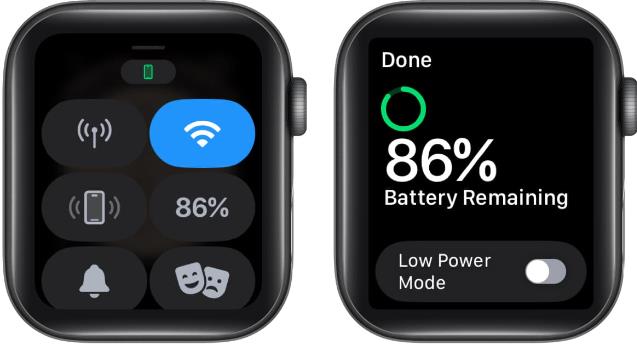
設定アプリの使用
Digital Crown を押して、Apple Watch で設定アプリを開きます。下にスクロールして「バッテリー」をタップします。バッテリーのパーセンテージが明確に表示されるはずです。
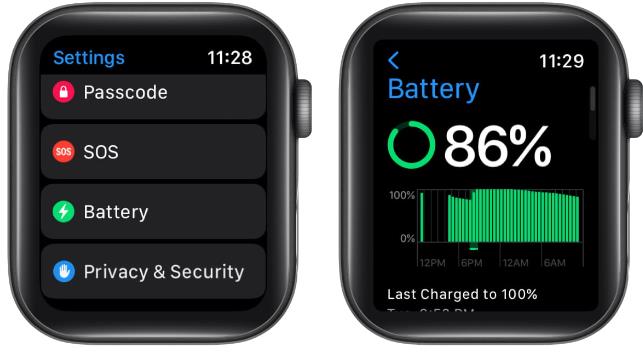
Apple Watch にバッテリーコンプリケーションを追加する
特定のウォッチフェイスのみ (クロノグラフフェイス、ユーティリティウォッチフェイス、モジュラーウォッチフェイス、カラフルウォッチフェイス、シンプルウォッチフェイスなど) ) バッテリー寿命の追加機能を追加できます。手順を見てみましょう:
Digital Crown を押して時計の文字盤に移動し、時計の文字盤をタップしたままにします。 [編集] → [スライド] オプションをタップして、合併症にアクセスします。バッテリーの割合を表示したい場所を選択します。##センターで行きたいです。 次に、「すべてのアプリ」 で「バッテリー」を選択します。
Digital Crown を回すと、オプションをすばやく参照できます。 次に、デジタル クラウンを 2 回押して、文字盤に戻ります。 注: Apple Watch で常時表示が有効になっている場合、手首を上げることでいつでもバッテリー残量を確認できます iPhone から Apple Watch のバッテリー寿命を確認する方法時計のバッテリーをチェックする前に、iPhoneとApple Watchがペアリングされていることを確認してください。次に、時計の電池残量を次のように確認します。 注: 今日のビューとホーム画面では、3 つの異なるバッテリー ウィジェットから選択できます。 今日ビューの使用まず、バッテリー ウィジェットを今日ビューに追加する必要があります。以上:
今日のビューにアクセスするには、iPhone のホーム画面から右にスワイプします。一番下までスクロールして「編集」をクリックします。画面の左上隅にあるアイコンをクリックします。検索バーに「バッテリー」と入力して選択します。 「ウィジェットを追加」をクリック → 好みのウィジェット スタイルを選択します。画面の右上隅にある [完了] を選択します。
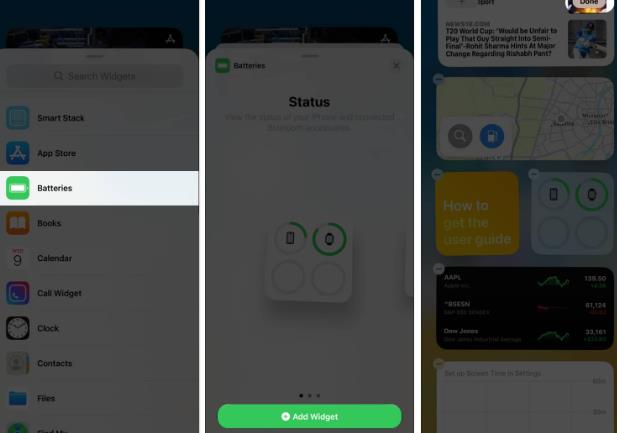 このウィジェットは、リンクされた Apple Watch のバッテリー寿命を表示します。ウィジェットを使用すると、デバイスが充電中かどうかを確認することもできます。また、今日のビューでのウィジェットの使用方法の詳細については、記事をご覧ください。 iPhone でバッテリー ウィジェットを使用する
このウィジェットは、リンクされた Apple Watch のバッテリー寿命を表示します。ウィジェットを使用すると、デバイスが充電中かどうかを確認することもできます。また、今日のビューでのウィジェットの使用方法の詳細については、記事をご覧ください。 iPhone でバッテリー ウィジェットを使用するホーム画面の空き領域を長押しします。画面の左上隅にあるアイコンをクリックします。 「バッテリー」を検索してタップ → お気に入りのウィジェット スタイルを選択します。 「ウィジェットを追加」をクリックします。画面右上の「完了」をクリックします。
Watch アプリを使用して Apple Watch にバッテリーコンプリケーションを追加するWatch アプリ → My Watch を起動します。
My Faces からお気に入りのウォッチフェイスを選択します。 「合併症」セクションまで下にスクロールします。バッテリーの割合を表示したい場所を選択します。 「時間より上」または「時間より下」を選択できます。 「時間未満」を選択します。次にバッテリーを選択します。 ###見て!加えた変更は Apple Watch に反映されます。FAQ
Apple Watch のバッテリー寿命を延ばすにはどうすればよいですか?
Apple Watch では、AOD を無効にしたり、上げてスリープ解除したり、そのような多くの機能をいつでも無効にすることができるため、効率的なバッテリー寿命を実現する方法がたくさんあります。その方法については、Apple Watch のバッテリー寿命を節約するためのガイドに従ってください。
ログアウト…
デバイスの充電を忘れることはよくある問題です。しかし、ありがたいことに、Apple Watch を使用すると、バッテリーの状態を簡単に確認できます。
以上がwatchOS10でApple Watchのバッテリー寿命を確認する方法の詳細内容です。詳細については、PHP 中国語 Web サイトの他の関連記事を参照してください。

ホットAIツール

Undresser.AI Undress
リアルなヌード写真を作成する AI 搭載アプリ

AI Clothes Remover
写真から衣服を削除するオンライン AI ツール。

Undress AI Tool
脱衣画像を無料で

Clothoff.io
AI衣類リムーバー

Video Face Swap
完全無料の AI 顔交換ツールを使用して、あらゆるビデオの顔を簡単に交換できます。

人気の記事

ホットツール

メモ帳++7.3.1
使いやすく無料のコードエディター

SublimeText3 中国語版
中国語版、とても使いやすい

ゼンドスタジオ 13.0.1
強力な PHP 統合開発環境

ドリームウィーバー CS6
ビジュアル Web 開発ツール

SublimeText3 Mac版
神レベルのコード編集ソフト(SublimeText3)

ホットトピック
 1666
1666
 14
14
 1425
1425
 52
52
 1328
1328
 25
25
 1273
1273
 29
29
 1253
1253
 24
24
 iPhone の部品アクティベーション ロックが iOS 18 RC で発見 — ユーザー保護を装って販売された修理権利に対する Apple の最新の打撃となる可能性がある
Sep 14, 2024 am 06:29 AM
iPhone の部品アクティベーション ロックが iOS 18 RC で発見 — ユーザー保護を装って販売された修理権利に対する Apple の最新の打撃となる可能性がある
Sep 14, 2024 am 06:29 AM
今年初め、Apple はアクティベーション ロック機能を iPhone コンポーネントにも拡張すると発表しました。これにより、バッテリー、ディスプレイ、FaceID アセンブリ、カメラ ハードウェアなどの個々の iPhone コンポーネントが iCloud アカウントに効果的にリンクされます。
 iPhoneの部品アクティベーションロックは、ユーザー保護を装って販売されたAppleの修理権に対する最新の打撃となる可能性がある
Sep 13, 2024 pm 06:17 PM
iPhoneの部品アクティベーションロックは、ユーザー保護を装って販売されたAppleの修理権に対する最新の打撃となる可能性がある
Sep 13, 2024 pm 06:17 PM
今年初め、Apple はアクティベーション ロック機能を iPhone コンポーネントにも拡張すると発表しました。これにより、バッテリー、ディスプレイ、FaceID アセンブリ、カメラ ハードウェアなどの個々の iPhone コンポーネントが iCloud アカウントに効果的にリンクされます。
 複数のiPhone 16 Proユーザーがタッチスクリーンのフリーズ問題を報告、おそらくパームリジェクションの感度に関連している
Sep 23, 2024 pm 06:18 PM
複数のiPhone 16 Proユーザーがタッチスクリーンのフリーズ問題を報告、おそらくパームリジェクションの感度に関連している
Sep 23, 2024 pm 06:18 PM
Apple の iPhone 16 ラインナップのデバイス (具体的には 16 Pro/Pro Max) をすでに入手している場合は、最近タッチスクリーンに関する何らかの問題に直面している可能性があります。希望の光は、あなたは一人ではないということです - レポート
 gate.ioトレーディングプラットフォーム公式アプリのダウンロードとインストールアドレス
Feb 13, 2025 pm 07:33 PM
gate.ioトレーディングプラットフォーム公式アプリのダウンロードとインストールアドレス
Feb 13, 2025 pm 07:33 PM
この記事では、gate.ioの公式Webサイトに最新のアプリを登録およびダウンロードする手順について詳しく説明しています。まず、登録情報の記入、電子メール/携帯電話番号の確認、登録の完了など、登録プロセスが導入されます。第二に、iOSデバイスとAndroidデバイスでgate.ioアプリをダウンロードする方法について説明します。最後に、公式ウェブサイトの信頼性を検証し、2段階の検証を可能にすること、ユーザーアカウントと資産の安全性を確保するためのリスクのフィッシングに注意を払うなど、セキュリティのヒントが強調されています。
 PHPを使用してAlipay EasySDKを呼び出すときの「未定義の配列キー」「サイン」「エラー」の問題を解決する方法は?
Mar 31, 2025 pm 11:51 PM
PHPを使用してAlipay EasySDKを呼び出すときの「未定義の配列キー」「サイン」「エラー」の問題を解決する方法は?
Mar 31, 2025 pm 11:51 PM
問題の説明公式コードに従ってパラメーターを記入した後、PHPを使用してAlipay EasySDKを呼び出すとき、操作中にエラーメッセージが報告されました。
 ANBIアプリの公式ダウンロードv2.96.2最新バージョンインストールANBI公式Androidバージョン
Mar 04, 2025 pm 01:06 PM
ANBIアプリの公式ダウンロードv2.96.2最新バージョンインストールANBI公式Androidバージョン
Mar 04, 2025 pm 01:06 PM
Binance Appの公式インストール手順:Androidは、ダウンロードリンクを見つけるために公式Webサイトにアクセスする必要があります。すべては、公式チャネルを通じて契約に注意を払う必要があります。
 マルチパーティ認定:iPhone 17標準バージョンは、高いリフレッシュレートをサポートします!歴史上初めて!
Apr 13, 2025 pm 11:15 PM
マルチパーティ認定:iPhone 17標準バージョンは、高いリフレッシュレートをサポートします!歴史上初めて!
Apr 13, 2025 pm 11:15 PM
AppleのiPhone 17は、中国のHuaweiやXiaomiなどの強力な競合他社の影響に対処するための主要なアップグレードを導くかもしれません。デジタルブロガー@digitalチャットステーションによると、iPhone 17の標準バージョンは初めて高いリフレッシュレート画面を装備し、ユーザーエクスペリエンスを大幅に改善することが期待されています。この動きは、Appleが最終的に5年後に高いリフレッシュレートテクノロジーを標準バージョンに委任したという事実を示しています。現在、iPhone 16は、6,000元価格帯に60Hzの画面を備えた唯一のフラッグシップ携帯電話であり、少し遅れているようです。 iPhone 17の標準バージョンはリフレッシュレート画面が高くなりますが、ProバージョンのデザインはProバージョンのウルトラナローベゼル効果をまだ達成していないなど、プロバージョンと比較して違いがあります。注目に値するのは、iPhone 17 Proシリーズが真新しいものを採用することです
 ネットワークなしで携帯電話でXMLを表示する方法
Apr 02, 2025 pm 10:30 PM
ネットワークなしで携帯電話でXMLを表示する方法
Apr 02, 2025 pm 10:30 PM
XMLファイルを表示するには2つの方法があります。Androidフォン:ファイルマネージャーまたはサードパーティアプリケーション(XML Viewer、Droidedit)を使用します。 iPhone:iCloud Driveを介してファイルを転送し、ファイルアプリまたはサードパーティアプリ(XML Buddha、Textastic)を使用します。




